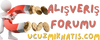Chrome Kayıt Defteri Nasıl Açılır?
Google Chrome, internet tarayıcıları arasında dünya çapında en çok kullanılanlardan biridir. Hızlı, kullanıcı dostu ve güvenli olmasıyla bilinen Chrome, kullanıcıların tarayıcı deneyimlerini geliştirmek için sürekli olarak güncellenmektedir. Ancak, bazı kullanıcılar için, Chrome'un çalışma şeklini ve ayarlarını özelleştirmek önemli olabilir. Bu noktada, Windows işletim sisteminde Chrome ile ilgili yapılan bazı ayarlar ve konfigürasyonlar, Kayıt Defteri (Registry) üzerinden düzenlenebilir. Bu makalede, Chrome kayıt defterini nasıl açabileceğinizi ve bu dosyada yapılan değişikliklerin Chrome'unuz üzerindeki etkilerini ele alacağız.
Kayıt Defteri Nedir?
Öncelikle, Kayıt Defteri’nin ne olduğunu anlamak, Chrome kayıt defterini açmadan önce önemli olacaktır. Kayıt Defteri, Windows işletim sisteminin önemli yapı taşı olan bir veritabanıdır. Bu veritabanı, bilgisayarınızda yüklü olan tüm programlar ve sistem ayarları hakkında bilgi içerir. Sistem ayarları, yazılım konfigürasyonları ve cihazlarla ilgili bilgiler Kayıt Defteri'nde saklanır. Bu nedenle, Kayıt Defteri üzerinde yapılan değişiklikler, bilgisayarın davranışlarını doğrudan etkileyebilir.
Chrome'un Kayıt Defteri, tarayıcının konfigürasyon ayarları, uzantıları ve tarayıcıya dair diğer verilerle ilgili çeşitli bilgileri içerir. Kayıt Defteri, özellikle teknik kullanıcılar ve sistem yöneticileri için oldukça faydalıdır. Ancak, Kayıt Defteri üzerinde yapılacak hatalı bir değişiklik, sistemin veya tarayıcının hatalı çalışmasına neden olabilir. Bu yüzden Kayıt Defteri’ni düzenlerken dikkatli olunmalıdır.
Chrome Kayıt Defteri Nasıl Açılır?
Chrome ile ilgili kayıt defteri anahtarlarını değiştirebilmek için, Windows işletim sistemi üzerinden birkaç adımı takip etmeniz gerekir. İşte Chrome kayıt defterini açma adımları:
1. **Kayıt Defteri Düzenleyicisini Açma**
İlk adım, Windows Kayıt Defteri Düzenleyicisini açmaktır. Bunun için, "Başlat" menüsüne tıklayın ve arama kutusuna "regedit" yazın. Çıkan sonuca tıklayarak Kayıt Defteri Düzenleyicisini başlatın. Yönetici olarak açmanız gerekebilir, bu nedenle kullanıcı hesabı denetimini (UAC) onaylamanız gerekebilir.
2. **Kayıt Defteri’ni Gözden Geçirme**
Kayıt Defteri Düzenleyicisi açıldıktan sonra, sol tarafta bir dizi anahtar ve alt anahtar görülecektir. Bu anahtarlar, bilgisayarınızdaki yazılımlar ve sistem ayarlarıyla ilgili bilgileri içerir. Chrome ile ilgili Kayıt Defteri anahtarları genellikle şu yollarla bulunabilir:
- **Google Chrome Yolu:**
HKEY_LOCAL_MACHINE\SOFTWARE\Policies\Google\Chrome
veya
HKEY_CURRENT_USER\SOFTWARE\Policies\Google\Chrome
Bu yollar, özellikle Chrome’un politikalarını ve ayarlarını özelleştirmek isteyen kullanıcılar için kullanılır. Ayrıca, kullanıcılar Chrome’un farklı özelliklerini devre dışı bırakmak veya özellikleri zorunlu hale getirmek için burayı kullanabilirler.
3. **Chrome’a Ait Anahtarları Bulma**
Kayıt Defteri içinde Chrome’a ait anahtarlar aramak için, Kayıt Defteri Düzenleyicisi’nde "Ctrl + F" tuşlarına basarak arama kutusunu açın ve "Chrome" yazın. Bu işlem, sistemdeki tüm Chrome ile ilgili anahtarları bulmanıza yardımcı olacaktır. Arama sonucu, Chrome’un politika ayarları, kullanıcı tercihlerine dair anahtarlar ve daha fazlasını içerebilir.
4. **Anahtarları Düzenleme**
Kayıt Defteri anahtarlarını düzenlemek için, ilgili anahtara sağ tıklayın ve "Değiştir" seçeneğine tıklayın. Burada, anahtarın değerini değiştirebilir veya yeni anahtarlar ekleyebilirsiniz. Örneğin, Chrome için proxy ayarlarını değiştirmek, tarayıcı başlangıç seçeneklerini belirlemek veya belirli eklentileri devre dışı bırakmak gibi işlemler yapılabilir.
Chrome Kayıt Defterinde Yapılacak Değişikliklerin Etkileri
Chrome Kayıt Defteri üzerinde yapılan değişiklikler, doğrudan tarayıcınızın davranışlarını etkiler. Ancak, burada dikkat edilmesi gereken bazı önemli noktalar vardır:
- **Politika Ayarları:** Kayıt Defteri’nde Google Chrome için belirlediğiniz politika ayarları, tarayıcının kullanımını özelleştirebilir. Örneğin, belirli bir URL’nin açılmasını engelleyebilir veya tarayıcıyı sadece belirli eklentilerle çalışacak şekilde kısıtlayabilirsiniz.
- **Tarayıcı Davranışları:** Chrome’un güncellemeleri veya başlangıç seçenekleri gibi temel işlevsellikleri de Kayıt Defteri’nden kontrol edilebilir. Örneğin, Chrome'un otomatik olarak güncellenip güncellenmeyeceğini burada belirleyebilirsiniz.
- **Veri Güvenliği:** Kayıt Defteri üzerinde yanlış yapılan bir değişiklik, Chrome’un düzgün çalışmamasına yol açabilir. Bunun dışında, Chrome’un veritabanlarına dair bilgilerinizi (örneğin, şifreler veya çerezler) etkileyebilecek değişiklikler de yapılabilir. Bu nedenle, her değişiklikten önce, mevcut Kayıt Defteri ayarlarınızın bir yedeğini almak faydalı olacaktır.
Kayıt Defteri Yedekleme ve Geri Yükleme
Kayıt Defteri üzerinde yapılan değişikliklerin olumsuz etkilerinden korunmak için yedekleme yapmak önemlidir. Yedekleme işlemi, Kayıt Defteri’ndeki mevcut ayarların bir kopyasını oluşturur, böylece olası bir hata durumunda eski ayarlara geri dönülebilir. İşte yedekleme ve geri yükleme işlemleri:
1. **Yedekleme:**
Kayıt Defteri Düzenleyicisi’nde, değiştirmeyi düşündüğünüz anahtara sağ tıklayın ve "Dışa Aktar" seçeneğini seçin. Bu işlem, anahtarın bulunduğu dizinin bir yedeğini .reg uzantılı bir dosya olarak bilgisayarınıza kaydeder.
2. **Geri Yükleme:**
Kayıt Defteri’nde geri yüklemek istediğiniz bir değişiklik olduğunda, daha önce kaydettiğiniz .reg dosyasına çift tıklayarak yedeği geri yükleyebilirsiniz. Bu, eski ayarların tekrar uygulanmasını sağlar.
Sonuç
Chrome kayıt defteri üzerinde değişiklik yapmak, tarayıcınızın performansını ve işlevselliğini özelleştirmenin güçlü bir yoludur. Ancak, Kayıt Defteri, bilgisayarınızın temel yapı taşlarını içerdiğinden, burada yapılacak hatalı değişiklikler ciddi sorunlara yol açabilir. Bu nedenle, Kayıt Defteri’ni dikkatli ve bilinçli bir şekilde kullanmak önemlidir. Eğer Chrome’unuzda belirli ayarları değiştirmek istiyorsanız, her zaman Kayıt Defteri’nde değişiklik yapmadan önce yedekleme yapmayı unutmayın.
Google Chrome, internet tarayıcıları arasında dünya çapında en çok kullanılanlardan biridir. Hızlı, kullanıcı dostu ve güvenli olmasıyla bilinen Chrome, kullanıcıların tarayıcı deneyimlerini geliştirmek için sürekli olarak güncellenmektedir. Ancak, bazı kullanıcılar için, Chrome'un çalışma şeklini ve ayarlarını özelleştirmek önemli olabilir. Bu noktada, Windows işletim sisteminde Chrome ile ilgili yapılan bazı ayarlar ve konfigürasyonlar, Kayıt Defteri (Registry) üzerinden düzenlenebilir. Bu makalede, Chrome kayıt defterini nasıl açabileceğinizi ve bu dosyada yapılan değişikliklerin Chrome'unuz üzerindeki etkilerini ele alacağız.
Kayıt Defteri Nedir?
Öncelikle, Kayıt Defteri’nin ne olduğunu anlamak, Chrome kayıt defterini açmadan önce önemli olacaktır. Kayıt Defteri, Windows işletim sisteminin önemli yapı taşı olan bir veritabanıdır. Bu veritabanı, bilgisayarınızda yüklü olan tüm programlar ve sistem ayarları hakkında bilgi içerir. Sistem ayarları, yazılım konfigürasyonları ve cihazlarla ilgili bilgiler Kayıt Defteri'nde saklanır. Bu nedenle, Kayıt Defteri üzerinde yapılan değişiklikler, bilgisayarın davranışlarını doğrudan etkileyebilir.
Chrome'un Kayıt Defteri, tarayıcının konfigürasyon ayarları, uzantıları ve tarayıcıya dair diğer verilerle ilgili çeşitli bilgileri içerir. Kayıt Defteri, özellikle teknik kullanıcılar ve sistem yöneticileri için oldukça faydalıdır. Ancak, Kayıt Defteri üzerinde yapılacak hatalı bir değişiklik, sistemin veya tarayıcının hatalı çalışmasına neden olabilir. Bu yüzden Kayıt Defteri’ni düzenlerken dikkatli olunmalıdır.
Chrome Kayıt Defteri Nasıl Açılır?
Chrome ile ilgili kayıt defteri anahtarlarını değiştirebilmek için, Windows işletim sistemi üzerinden birkaç adımı takip etmeniz gerekir. İşte Chrome kayıt defterini açma adımları:
1. **Kayıt Defteri Düzenleyicisini Açma**
İlk adım, Windows Kayıt Defteri Düzenleyicisini açmaktır. Bunun için, "Başlat" menüsüne tıklayın ve arama kutusuna "regedit" yazın. Çıkan sonuca tıklayarak Kayıt Defteri Düzenleyicisini başlatın. Yönetici olarak açmanız gerekebilir, bu nedenle kullanıcı hesabı denetimini (UAC) onaylamanız gerekebilir.
2. **Kayıt Defteri’ni Gözden Geçirme**
Kayıt Defteri Düzenleyicisi açıldıktan sonra, sol tarafta bir dizi anahtar ve alt anahtar görülecektir. Bu anahtarlar, bilgisayarınızdaki yazılımlar ve sistem ayarlarıyla ilgili bilgileri içerir. Chrome ile ilgili Kayıt Defteri anahtarları genellikle şu yollarla bulunabilir:
- **Google Chrome Yolu:**
HKEY_LOCAL_MACHINE\SOFTWARE\Policies\Google\Chrome
veya
HKEY_CURRENT_USER\SOFTWARE\Policies\Google\Chrome
Bu yollar, özellikle Chrome’un politikalarını ve ayarlarını özelleştirmek isteyen kullanıcılar için kullanılır. Ayrıca, kullanıcılar Chrome’un farklı özelliklerini devre dışı bırakmak veya özellikleri zorunlu hale getirmek için burayı kullanabilirler.
3. **Chrome’a Ait Anahtarları Bulma**
Kayıt Defteri içinde Chrome’a ait anahtarlar aramak için, Kayıt Defteri Düzenleyicisi’nde "Ctrl + F" tuşlarına basarak arama kutusunu açın ve "Chrome" yazın. Bu işlem, sistemdeki tüm Chrome ile ilgili anahtarları bulmanıza yardımcı olacaktır. Arama sonucu, Chrome’un politika ayarları, kullanıcı tercihlerine dair anahtarlar ve daha fazlasını içerebilir.
4. **Anahtarları Düzenleme**
Kayıt Defteri anahtarlarını düzenlemek için, ilgili anahtara sağ tıklayın ve "Değiştir" seçeneğine tıklayın. Burada, anahtarın değerini değiştirebilir veya yeni anahtarlar ekleyebilirsiniz. Örneğin, Chrome için proxy ayarlarını değiştirmek, tarayıcı başlangıç seçeneklerini belirlemek veya belirli eklentileri devre dışı bırakmak gibi işlemler yapılabilir.
Chrome Kayıt Defterinde Yapılacak Değişikliklerin Etkileri
Chrome Kayıt Defteri üzerinde yapılan değişiklikler, doğrudan tarayıcınızın davranışlarını etkiler. Ancak, burada dikkat edilmesi gereken bazı önemli noktalar vardır:
- **Politika Ayarları:** Kayıt Defteri’nde Google Chrome için belirlediğiniz politika ayarları, tarayıcının kullanımını özelleştirebilir. Örneğin, belirli bir URL’nin açılmasını engelleyebilir veya tarayıcıyı sadece belirli eklentilerle çalışacak şekilde kısıtlayabilirsiniz.
- **Tarayıcı Davranışları:** Chrome’un güncellemeleri veya başlangıç seçenekleri gibi temel işlevsellikleri de Kayıt Defteri’nden kontrol edilebilir. Örneğin, Chrome'un otomatik olarak güncellenip güncellenmeyeceğini burada belirleyebilirsiniz.
- **Veri Güvenliği:** Kayıt Defteri üzerinde yanlış yapılan bir değişiklik, Chrome’un düzgün çalışmamasına yol açabilir. Bunun dışında, Chrome’un veritabanlarına dair bilgilerinizi (örneğin, şifreler veya çerezler) etkileyebilecek değişiklikler de yapılabilir. Bu nedenle, her değişiklikten önce, mevcut Kayıt Defteri ayarlarınızın bir yedeğini almak faydalı olacaktır.
Kayıt Defteri Yedekleme ve Geri Yükleme
Kayıt Defteri üzerinde yapılan değişikliklerin olumsuz etkilerinden korunmak için yedekleme yapmak önemlidir. Yedekleme işlemi, Kayıt Defteri’ndeki mevcut ayarların bir kopyasını oluşturur, böylece olası bir hata durumunda eski ayarlara geri dönülebilir. İşte yedekleme ve geri yükleme işlemleri:
1. **Yedekleme:**
Kayıt Defteri Düzenleyicisi’nde, değiştirmeyi düşündüğünüz anahtara sağ tıklayın ve "Dışa Aktar" seçeneğini seçin. Bu işlem, anahtarın bulunduğu dizinin bir yedeğini .reg uzantılı bir dosya olarak bilgisayarınıza kaydeder.
2. **Geri Yükleme:**
Kayıt Defteri’nde geri yüklemek istediğiniz bir değişiklik olduğunda, daha önce kaydettiğiniz .reg dosyasına çift tıklayarak yedeği geri yükleyebilirsiniz. Bu, eski ayarların tekrar uygulanmasını sağlar.
Sonuç
Chrome kayıt defteri üzerinde değişiklik yapmak, tarayıcınızın performansını ve işlevselliğini özelleştirmenin güçlü bir yoludur. Ancak, Kayıt Defteri, bilgisayarınızın temel yapı taşlarını içerdiğinden, burada yapılacak hatalı değişiklikler ciddi sorunlara yol açabilir. Bu nedenle, Kayıt Defteri’ni dikkatli ve bilinçli bir şekilde kullanmak önemlidir. Eğer Chrome’unuzda belirli ayarları değiştirmek istiyorsanız, her zaman Kayıt Defteri’nde değişiklik yapmadan önce yedekleme yapmayı unutmayın.